Hur formaterar man datatabellnummer i diagram i Excel?
Med en tabell i diagrammet är det enkelt att analysera data, men har du någonsin velat formatera numren på diagramtabellen? Men det finns inget direkt sätt att formatera datatabellnumren i diagram, nu ska jag introducera ett kompromiss sätt för dig att formatera datatabellnumren i diagrammet i Excel.
Formatera datatabellnumren i diagrammet
 Formatera datatabellnumren i diagrammet
Formatera datatabellnumren i diagrammet
Till exempel har du ett diagram med en datatabell enligt nedan:

Nu vill du formatera datatabellnumren som 46,733.00-formatering, du kan inte formatera numret direkt, men du kan gå till att formatera originaldata, då ändras även tabelldatanumren i diagrammet.
1. Välj de originaldata som du vill formatera och högerklicka för att välja Formatera celler. Se skärmdump:
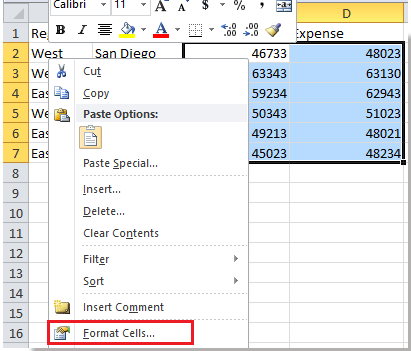
2. I Formatera celler dialog, klicka Antal > Antal, och ange sedan i det högra avsnittet 2 i Decimaler textruta och markera Använd 1000 separator alternativ.
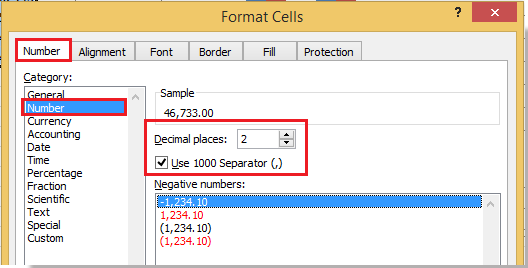
3. klick OK för att stänga dialogrutan ändras originaldata och datatabellnummer i diagrammet samtidigt.
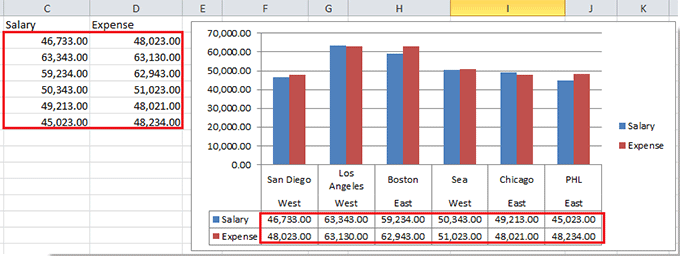
Bästa kontorsproduktivitetsverktyg
Uppgradera dina Excel-färdigheter med Kutools för Excel och upplev effektivitet som aldrig förr. Kutools för Excel erbjuder över 300 avancerade funktioner för att öka produktiviteten och spara tid. Klicka här för att få den funktion du behöver mest...

Fliken Office ger ett flikgränssnitt till Office och gör ditt arbete mycket enklare
- Aktivera flikredigering och läsning i Word, Excel, PowerPoint, Publisher, Access, Visio och Project.
- Öppna och skapa flera dokument i nya flikar i samma fönster, snarare än i nya fönster.
- Ökar din produktivitet med 50 % och minskar hundratals musklick för dig varje dag!

